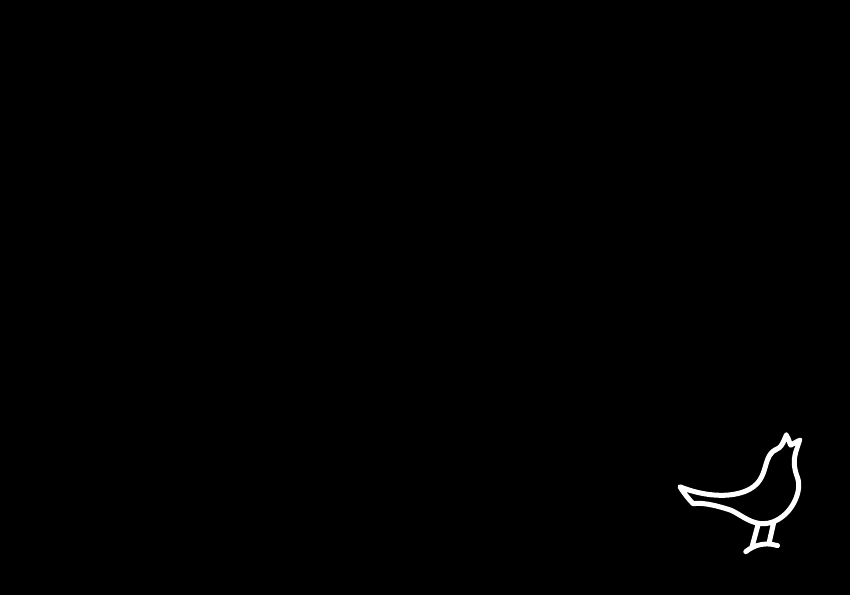
LIBRATONE LIVE
LOUNGE
使用者手冊
1
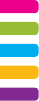
4 專利FullRoom™技術
5 AirPlay® / PlayDirect™技術
6 擺放位置
8 按鈕功能
9 狀態顯示說明
10 Apple手機的Wi-Fi連接設定
17 音樂帶著走 - PlayDirect™
20 Mac電腦的Wi-Fi連接設定
27 DLNA - Android/Windows系統的連接設定
28 PC個人電腦的AirPlay串流設定
29 Libratone App應用程式
30 恢復原廠設定
31 AUX輸入設定
32 清潔及外衣更換說明
33 疑難排解/產品註冊/保固聲明
34 產品規格
如需要下載使用者手冊請瀏覽 www.libratone.com/manual
2
今日您拋棄了過去對音響的想法,勇敢地往前跨了一步,將您自己從數不盡的連接
線與傳統組合音響中釋放出來,邁向無線的無限美好。
LIBRATONE致力於讓我們的產品使用上簡單與方便,希望這本手冊能協助您順利設定並
使用本產品。
再次感謝您購買我們的產品,一同加入這個音樂聆聽方式的全新突破!
恭禧您!
3

Libratone揚聲器擁有一項獨家的音頻技術專利,我們稱為FullRoom™。
一般的揚聲器使用封閉的音箱,音波只會往前推向同一個方向。
Libratone Live和Lounge則是運用聲學原理,將聲波擴散至各個方向,讓您能夠享受360度的
環繞音效。
有了這項技術,您只需要一個揚聲器就能擁有環繞全室的聽覺享受。
FULLROOM™
4
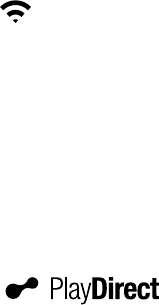
音樂無界限 AIRPLAY
AirPlay是蘋果公司發展設計的一項基於Wi-Fi技術的連線協定,透過AirPlay,不同裝置
間可以在同一個Wi-Fi網路內輕鬆的傳輸音樂跟影像資料。透過安裝iTune在Mac或PC上
,或您的iOS裝置例如iPhone, iPad, iPod touch您可輕易利用AirPlay播放您的音樂及影
像資料。
註:在Mac或PC上僅能透過iTune來使用AirPlay功能,KKbox之類的軟體則不一定有支
援AirPlay,我們建議使用第三方軟體例如Airfoil來讓電腦可以充分使用AirPlay,而不會
被限制在iTune上。
音樂帶著走
Libratone PlayDirect™ 可直接與AirPlay串流,意即無需在Wi-Fi的環境下即可與Mac/PC/
iOS/Android/Windows系統串流音樂。PlayDirect™技術創造出揚聲器與音樂裝置之間的
直接網絡連結。
5
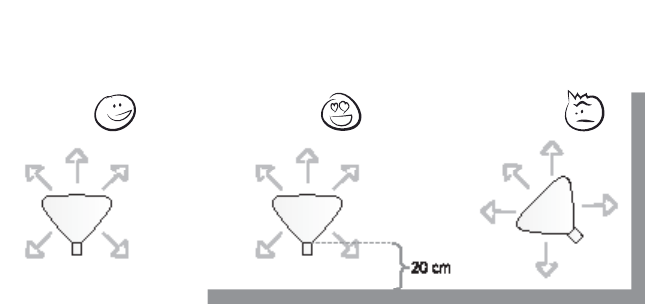
LIVE 放置建議
雖然Libratone Live揚聲器擁有FullRoom專利技術,使其能夠靈活運用於居家擺設,不過為
使音質達到完美水平,以下是我們的放置建議:
無阻礙的環境可給予Live最好的播放品質。如果居家環境較多阻礙,可將Live背對牆面約20
公分,音樂即可藉由牆面反射,呈現出更深沉的低音與更圓潤的音域。為減少阻礙,不建議
您將Live置於角落。
無阻礙 距離牆面20公分 角落不宜
我們也議您可以下載Libratone App應用程式,提升音質和特殊音效設定。
6
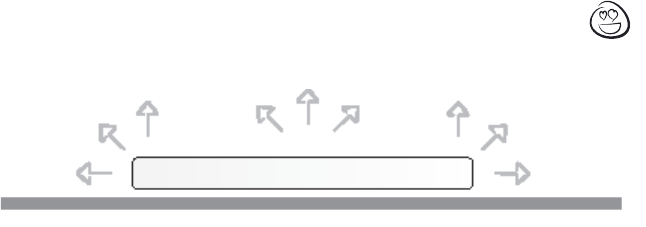
LOUNGE 放置建議
雖然Libratone Lounge揚聲器擁有FullRoom專利技術,使其能夠靈活運用於居家擺設,不過
為使音質達到完美水平,以下是我們的放置建議:
將Lounge擺放在背對牆面或硬物的位置,這樣不論是掛在牆面、置於架上或擺在地上,都可
保持音質的最佳狀態。
如果您想將Lounge當作電視音響,建議與電視機擺在一起,即可達到最完美的環繞音效。
背對牆面
7
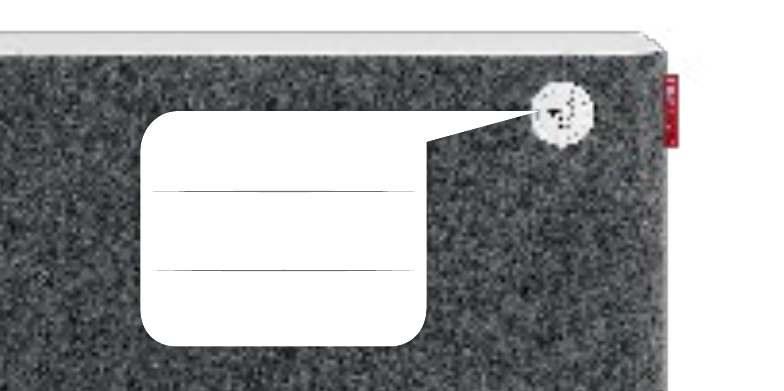
按一次
電源開關/靜音
按二次
切換PlayDirect/設定AirPlay
持續按住
轉換至待機模式
按鈕功能
8
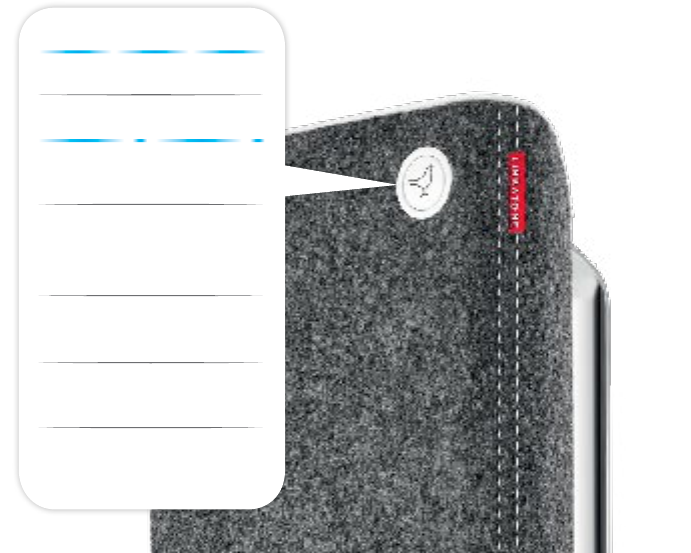
狀態顯示說明
間歇白光
休眠
快閃白光
進入PlayDirect設定模式
持續白光
正在播放
(AirPlay, PlayDirect, DLNA or AUX)
間歇黃光
啟動/更新軔體
間歇紅光
錯誤燈號/網路連線問題
持續紅光
待機
9
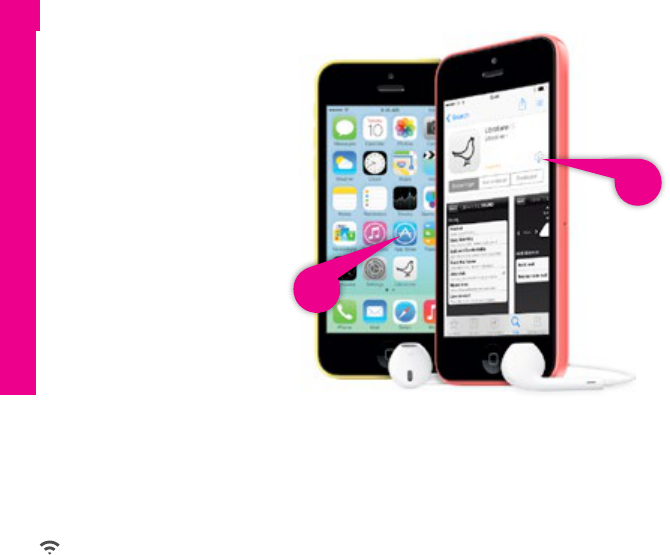
LIBRATONE APP 應用程式
iPhone, iPad or iPod touch - Wi-Fi
• 開始LIVE/LOUNGE設定前,請先從Apple的App Store(Android系統用戶請至PlayStore)應用程式
商店下載 “Libratone APP”
替揚聲器做軔體更新時請確認家中Wi-Fi運作正常,且iOS裝置與揚聲器都在有效連線範圍內。
10

iPhone, iPad or iPod touch - Wi-Fi
商標按鈕
切換揚聲器至設定模式
• 打開電源並靜待30秒,過程中“商標按鈕”會呈現間歇黃光。
• 當“商標按鈕”出現快閃白光,此時即可進行設定。
如果“商標按鈕”出呈現間歇白光或閃爍紅光,按兩次按鈕即可進入設定模式。
11
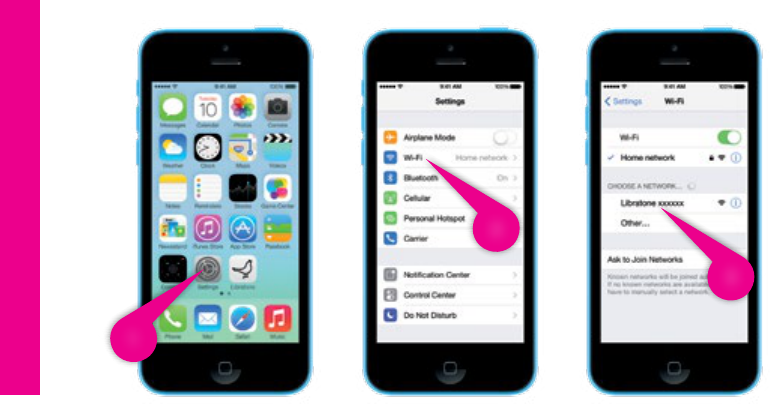
iPhone, iPad or iPod touch - Wi-Fi
找到您的揚聲器
• 打開手機上的 “設定” ,按下“Wi-Fi” 。
• 選擇“Libratone” 網路選項。
3
2
1
12
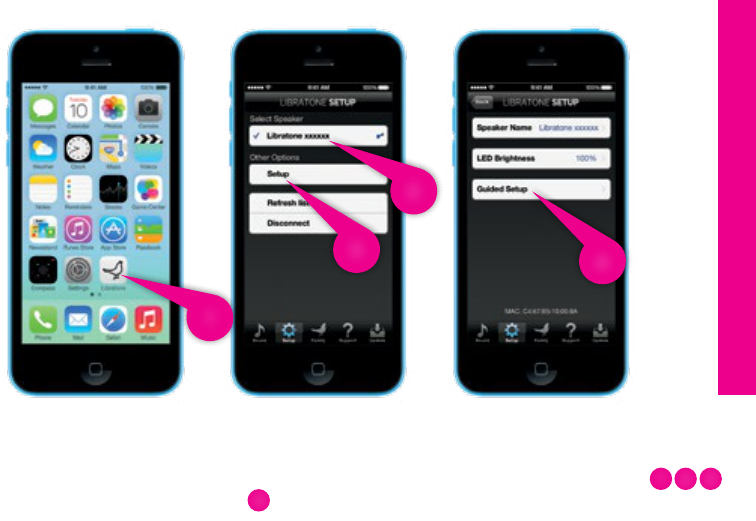
iPhone, iPad or iPod touch - Wi-Fi
設定您的揚聲器
1
3
4
2
• 開啟「Libratone」應用程式、「Select Speaker」(選擇揚聲器),然後按下「Setup」(設定)。
• 按一下「Guided Setup」(設定引導)。
• 此時您可以輸入自定的Speaker name (揚聲器名稱)。
• 選擇“Wi-Fi 網路”, 找到家中 Wi-Fi網路,輸入密碼 (如有設定)。
• 按下“Apply”(設定完成)。
1
4
2 3
13
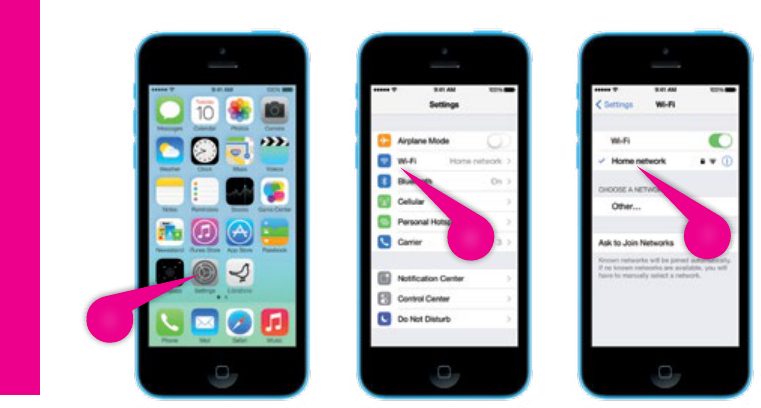
5
6
7
iPhone, iPad or iPod touch - Wi-Fi
重新連接至家中無線網路
• 打開手機上的 “設定” ,按下“Wi-Fi” 。
• 選擇“家中Wi-Fi” 網路選項。
手機可能會自動記憶連接。
14

商標按鈕
iPhone, iPad or iPod touch - Wi-Fi
揚聲器已準備與手機連接
按鈕此時呈現間歇白光是正確的,即可與AirPlay串連。
如果此時呈現快閃白光或是閃爍紅光的錯誤燈號,請至第11頁重新設定,或是參見官網的使
用協助頁面:www.libratone.com/help。
15
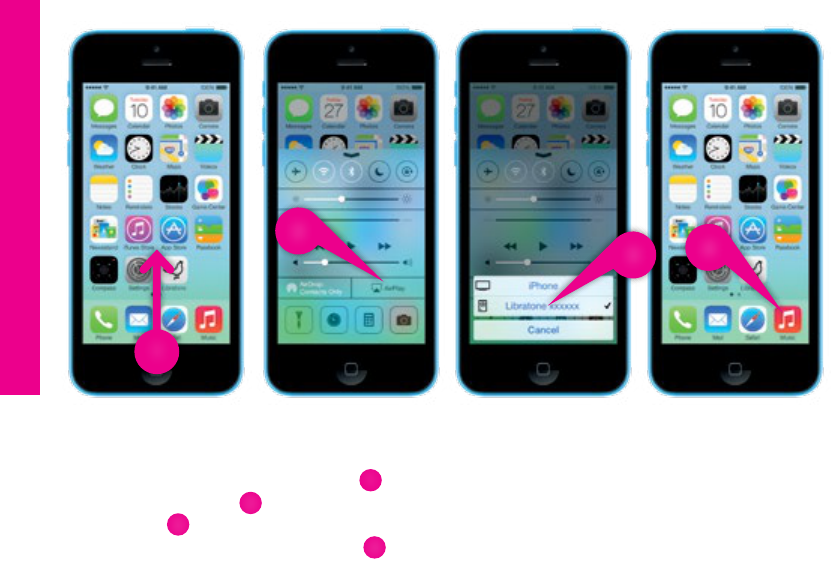
iPhone, iPad or iPod touch - Wi-Fi
盡情播放音樂
2
3
4
1
• 從螢幕底部向上輕掃以存取控制中心。
• 選擇「AirPlay」圖示。
• 選擇揚聲器。
• 選擇「Music」(音樂),盡情播放音樂。
1
2
3
4
16
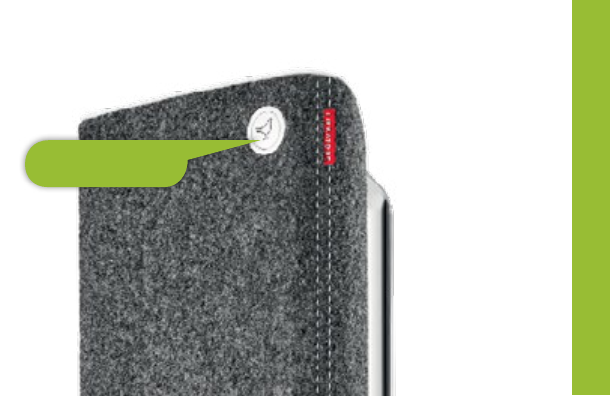
音樂帶著走 - PALYDIRECT
• 打開電源並靜待30秒,過程中“商標按鈕”會呈現閃爍黃光。
• 當“商標按鈕”出現快閃白光,此時即可進行設定。
如果“商標按鈕”呈現間歇白光或是閃爍紅光,按兩次按鈕即可進入 PlayDirect設定模式。
PlayDirect
商標按鈕
17
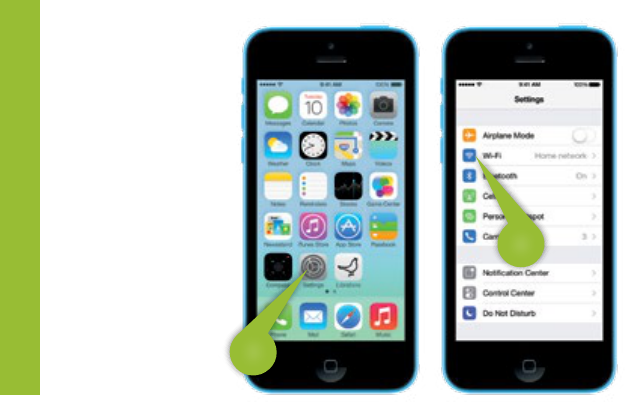
連接至揚聲器
• 打開手機上的 “設定” ,按下“Wi-Fi” 。
• 選擇“Libratone” 網路選項。
PlayDirect
4
3
18
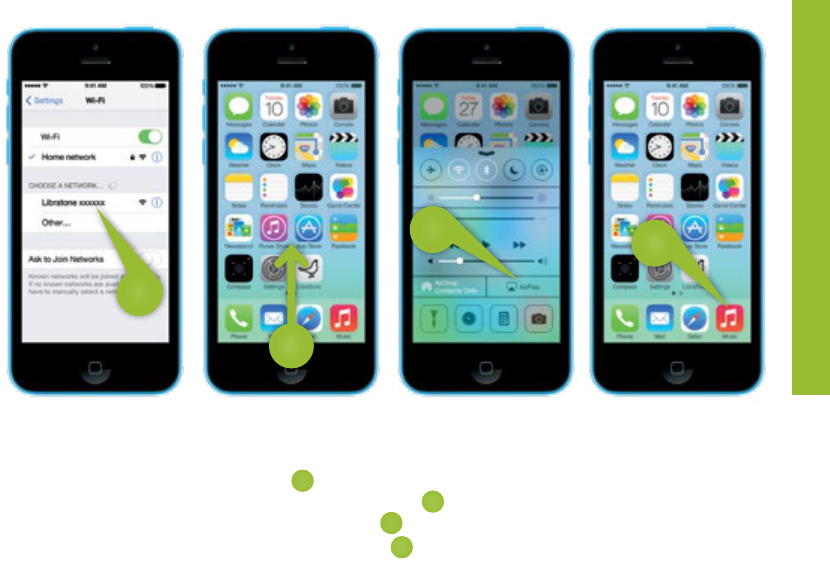
PlayDirect
5
7
8
6
• 選擇 「Libratone」網絡。
• 從螢幕底部向上輕掃以開啟存取控制中心。
• 按下 「AirPlay」圖示並選擇揚聲器。
• 選擇「Music」(音樂),盡情播放音樂。
盡情播放音樂
5
6
7
8
19
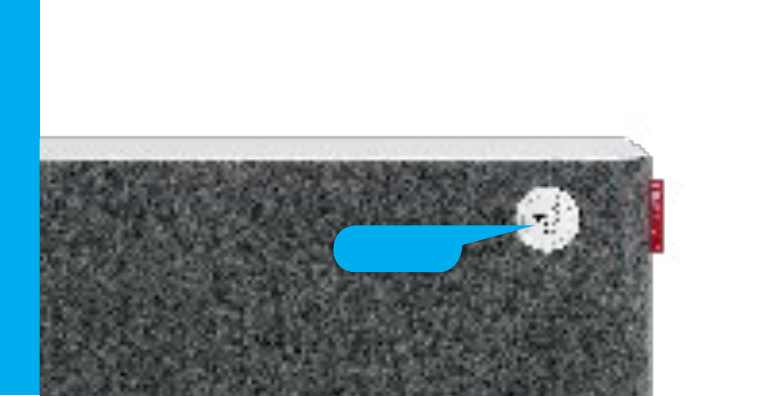
• 打開電源並靜待30秒,過程中“商標按鈕”會呈現閃爍黃光。
• 當“商標按鈕”出現快閃白光,此時即可進行設定。
如果“商標按鈕”呈現間歇白光或是閃爍紅光,按兩次按鈕即可進入 PlayDirect設定模式。
Mac - Wi-Fi
將揚聲器切換至設定模式
商標按鈕
20
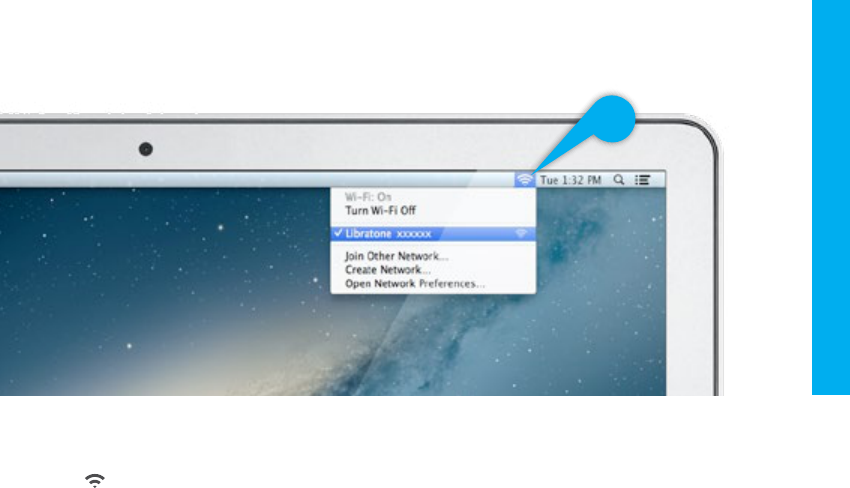
找到MAC WI-FI選項內您的揚聲器名稱
請確認家中Wi-Fi運作正常,且揚聲器與Mac電腦都在有效連接範圍內。
• 打開電腦上的“Wi-Fi”連線 。
• 選擇“Libratone” 網路選項。
Mac - Wi-Fi
21
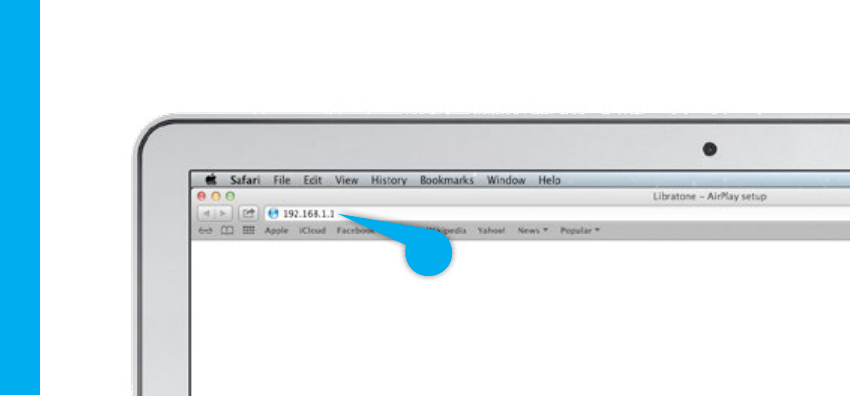
進入揚聲器設定頁面
• 打開“Safari”瀏覽器。
• 網址輸入 “192.168.1.1”,器並按下 “ENTER”.
Mac - Wi-Fi
22
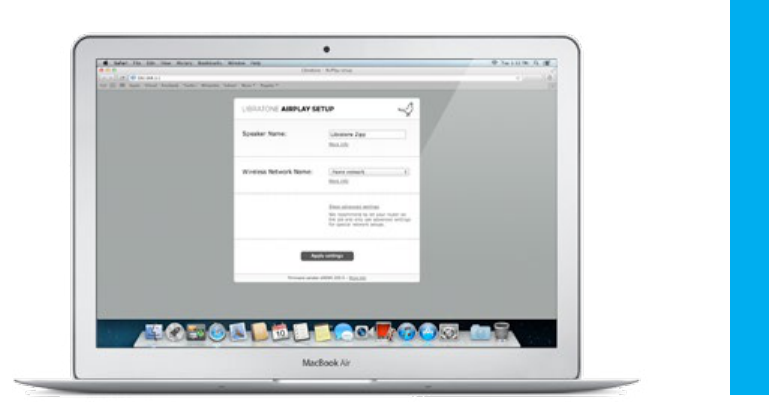
設定揚聲器
• 輸入 “揚聲器名稱” ,家中 Wi-Fi 網路和密碼(如有設定)。
• 按下 “完成設定”
此時靜待揚聲器完成設定。
Mac - Wi-Fi
23
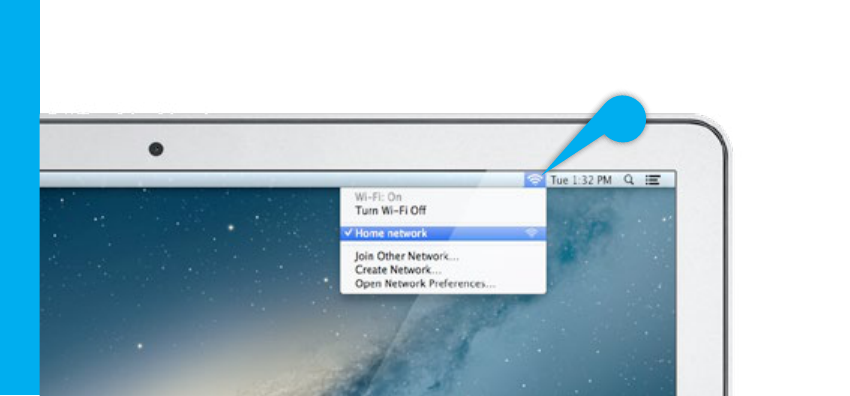
重新連接至家中無線網路
• 打開電腦上的“Wi-Fi”連線 。
• 選擇“家中Wi-Fi” 網路選項。
電腦可能會自動記憶連接。
Mac - Wi-Fi
24
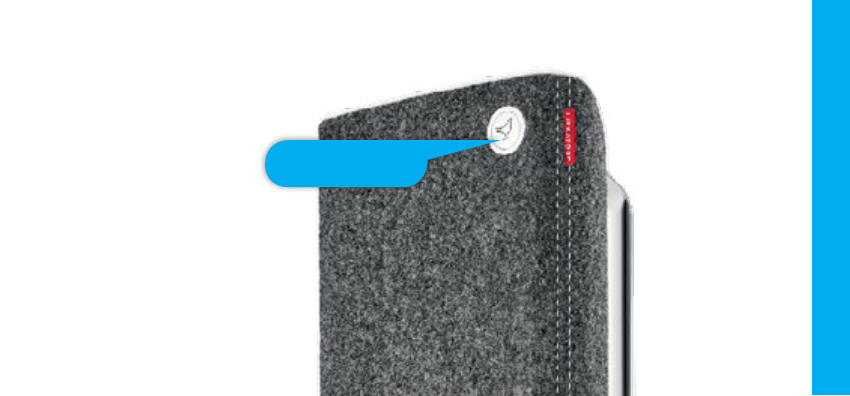
商標按鈕
揚聲器已準備好與電腦連接
按鈕此時呈現間歇白光是正確的,即可與AirPlay串連。
如果此時呈現快閃白光或是閃爍紅光的錯誤燈號,請至第11頁重新設定,或是參見官網的使
用協助頁面:www.libratone.com/help。
Mac - Wi-Fi
25
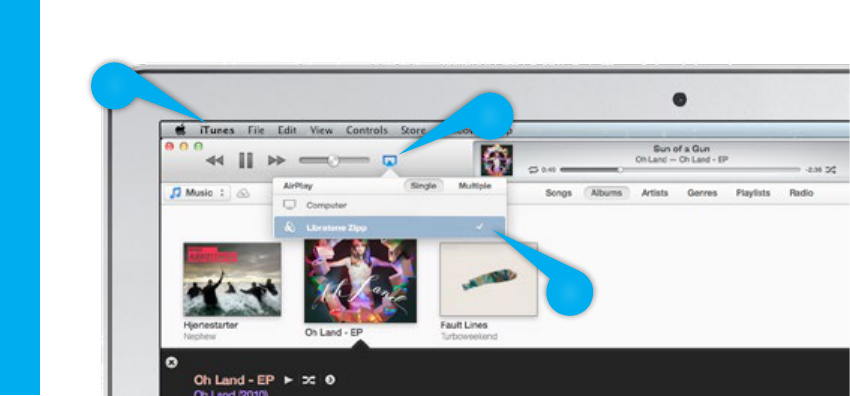
播放音樂
• 打開電腦 “iTunes” 程式。
• 按下 “AirPlay” 圖示,並找到您的揚聲器。
• 按下 “播放” 立即享受音樂。
Mac - Wi-Fi
2
3
1
26
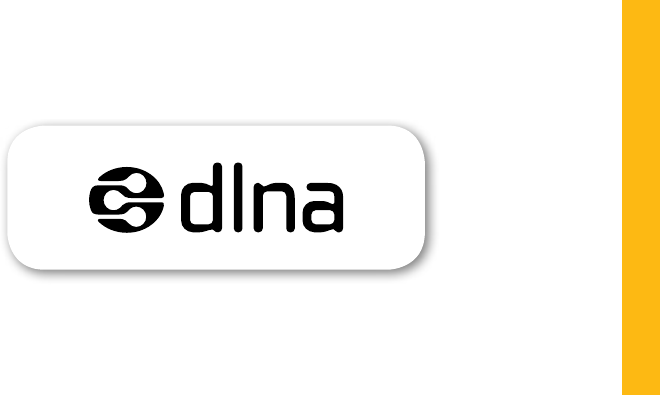
DLNA
內建DLNA設定讓您的揚聲器能夠輕易與Android/Windows 7/Windows 8串流。
更多資訊請參見 www.libratone.com/dlna
Android or Windows - DLNA
27

PC個人電腦的AIRPLAY串流設定
設定PC電腦與AirPlay串流的步驟與MAC電腦的設定相同,請遵照(p21-p26)的MAC電腦設
定程序。
如需PC設定的完整資訊請參見www.libratone.com/manual。
PC - Wi-Fi
28

LIBRATONE APP 應用程式
於 Apple App Store 下載免費 Libratone 應用
程式至您的 iOS 裝置,為您的 Libratone Zipp
帶來新體驗。
Libratone 應用程式可自動將您的揚聲器韌體
更新至最新版本,並讓您自訂 音樂風格及音
響環境,以提升 全室音響效果的聆聽體驗。
Libratone 應用程式亦可用於 Android 系統。
29

恢復原廠設定
商標按鈕
若要清除揚聲器之前的所有設定,可執行恢復原廠設定:
• 在開機狀態下,持續按住“商標按鈕”,並重新開啟底部總電源。
• 當“商標按鈕”轉為持續黃光時放開按鈕。
• 經過約45秒鐘的間歇黃光後,直到出現快閃白光時便可重新進行設定。
30

AUX 連接設定
您也能以傳統的有線方式進行連接,使用類比
3.5mm迷你插孔/數位光纖插頭。這是提高電視
音質的絕佳方式,接在電視的類比或數位端口皆
可。我們建議您接在3.5mm類比連接線,這樣才
可用電視遙控器來控制音量。
如果您選擇數位光纖連接線,則需要下載
Libratone App才可控制音量。大部份的Apple產
品本身可直接控制音量,即便是利用數位連接。
相關提醒:就無線揚聲器而言,無線連接絕對優
先於有線連接,這表示無線串流會使AUX有線連
接無效,請確保您在使用AUX時沒有無線設備同
時間做串流。
31
清潔方式
Libratone產品的外衣材質為義大利高級羊毛,請避免在餐桌上使用以免沾染食物或飲料。
可使用毛絮黏把去除表面灰塵,或是將吸塵器開到極低吸力並搭配特殊毛刷清理。
外衣更換
揮別只有黑色外殼的揚聲器!Libratone Live和Lounge有五種不同色調外衣可供選擇,輕
易就能替您的揚聲器換裝。
揚聲器外衣的相關資訊請參見官網商店:www.libratone.com。
溫柔 是對待Libratone產品的上策。
32
疑難排解
您在操作Libratone產品時,若遇到不明狀況請至以下官網的使用支援頁面搜尋相關解決辦
法,或直接洽詢門市人員。
www.libratone.com/support
產品註冊
為了您的自身權益並獲得最好的售後服務,建議您於購買本產品後至以下網頁註冊:
www.libratone.com/register
保固聲明
不用擔心,Libratone全系列產品皆有保固證明,並符合所在國家的法律規定。關於各國的保
固資訊請參考:
www.libratone.com/warranty
33
技術規格
Libratone產品是內置數位訊號處理和數位
擴大裝置的無線揚聲器。
使用自家專利的FullRoom™聲學技術,提
供您無與倫比的聽覺享受。
AIRPLAY無線傳輸
AirPlay為Apple專利技術適用於iPad
、iPad2、iPhone 5、iPhone 4s、iPhone
4、iPhone 3Gs及iPod touch (第3及4代),
使用iOS4.3.3及iTunes10.2.2 (Mac或PC電
腦)或更高版本。
輸入
AirPlay, PlayDirect, DLNA, 類比3.5mm迷你插
孔/數位光纖插頭
擴大機功率
總共150W。1x50W 低音,2x25W 中
音,2x25W高音。
驅動單元
Libratone Live:
1x5”低音單元 , 2x3” 中音單元 ,
2x1” 鋁質高音單元。
Libratone Lounge:
1x8”重低音單元 , 2x4”陶瓷材質中音單元
,2x1” 鋁質高音單元。
功率
100-240 Volt AC交流電,50/60Hz,耗電
量80/6 W。節能待機狀態的耗電量僅1W,
無備用電池,需要連接電源線以播放運作。
體積
Libratone Live:
高47公分,寬19.5公分,高15公分
重量6.5公斤。
Libratone Lounge:
高22公分,寬100公分,高12公分
重量12公斤。
USv. 1.3
34
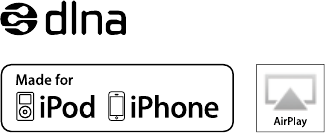
THIS IS IT!
TIME TO SET YOUR
MUSIC FREE
WE WISH YOU
GODSPEED
AirPlay, the AirPlay logo, iPad, iPhone, iPod and iPod touch are
trademarks of Apple Inc., registered in the U.S. and other countries.
Libratone and FullRoom are registered trademarks of Libratone A/S.
35
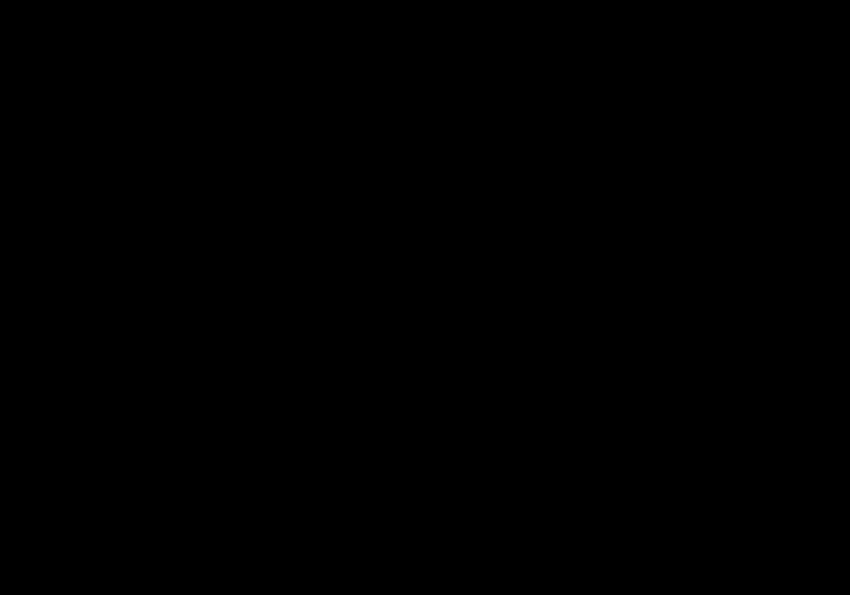
LIBERTY
LIBRATONE
DIFFERENT SPELLING. SAME MEANING.
36